Cómo instalar OptiFine en Minecraft
Resumen
OptiFine es un popular mod de optimización y mejora de gráficos de Minecraft que mejora significativamente el rendimiento y la calidad visual del juego. Proporciona una variedad de configuraciones personalizables, lo que permite a los jugadores ajustar las opciones gráficas y mejorar detalles como texturas, iluminación y sombras. Además, OptiFine presenta funciones avanzadas como iluminación dinámica, efectos de niebla mejorados y la capacidad de usar paquetes de recursos de alta definición, lo que mejora la experiencia general del cliente para los jugadores con varias configuraciones de hardware.
Minecraft Java es necesario para instalar sombreadores.
Minecraft debe iniciarse una vez para asegurarse de que todos los archivos estén instalados.
Cómo instalar OptiFine en Minecraft
1. Descargue la versión deseada de Minecraft para OptiFine aquí.
 2. Abra el instalador descargado desde el paso 1.
2. Abra el instalador descargado desde el paso 1.
![]() 3. Haga clic en Instalar.
3. Haga clic en Instalar.
 4. Inicie el iniciador de Minecraft.
5. En la pestaña Reproducir, elija OptiFine en el menú.
4. Inicie el iniciador de Minecraft.
5. En la pestaña Reproducir, elija OptiFine en el menú.
 6. Presione el botón Reproducir.
6. Presione el botón Reproducir.
 7. Marque la casilla de verificación y haga clic en Reproducir.
7. Marque la casilla de verificación y haga clic en Reproducir.

Cómo instalar sombreadores en Minecraft con OptiFine
1. Descarga un shader con la versión de Minecraft correspondiente de sitios web como Curseforge o Modrinth.
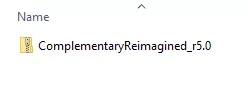
Los sombreadores afectarán al rendimiento en función del hardware del jugador.
2. Inicie el iniciador de Minecraft.
3. En la pestaña Reproducir, elija OptiFine en el menú.
 4. Presione el botón Reproducir.
4. Presione el botón Reproducir.
 5. Marque la casilla de verificación y haga clic en Reproducir.
5. Marque la casilla de verificación y haga clic en Reproducir.
 6. En el menú principal, haga clic en Opciones.
6. En el menú principal, haga clic en Opciones.
 7. Seleccione Configuración de video.
7. Seleccione Configuración de video.
 8. Elija Shaders.
8. Elija Shaders.
![]() 9. Abra la carpeta Shaders.
9. Abra la carpeta Shaders.
 10. Coloque el sombreador descargado desde el paso 1.
10. Coloque el sombreador descargado desde el paso 1.
 11. Desde Minecraft, seleccione el sombreador deseado y haga clic en Listo.
11. Desde Minecraft, seleccione el sombreador deseado y haga clic en Listo.
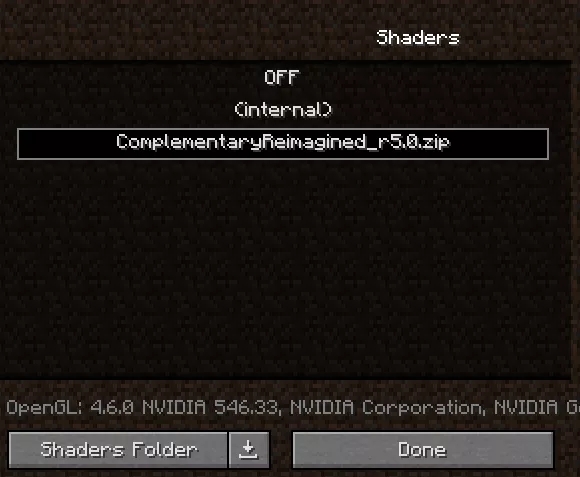
Última actualización
¿Te fue útil?